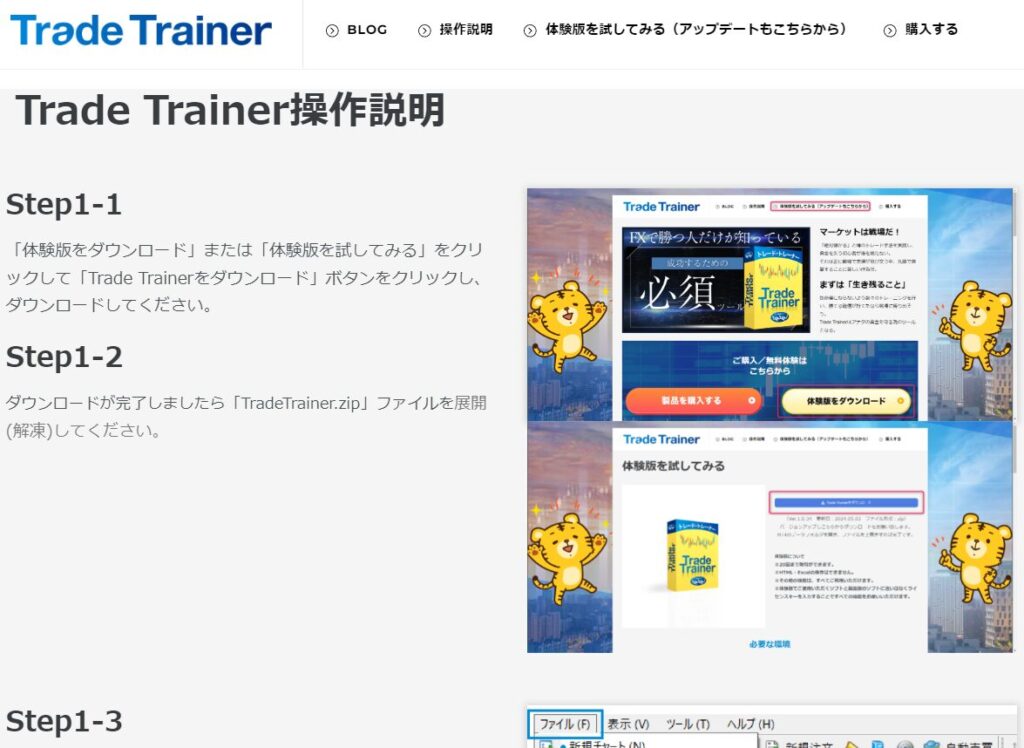このソフト、もっと早く使いたかった・・・
 もっちゃん
もっちゃんこんにちは!もっちゃん(@mottyanda)です!
今回はFXのトレード検証ソフトである「Trade Trainer(トレードトレーナー)」について紹介していきたいと思います。
FXのトレード検証ソフトには様々なものがあります。
僕自身もフォレックステスターなど今までにいろんな検証ソフトを購入し使ってきましたし、紹介もしてきましたが、正直言って、
このトレードトレーナー以外の検証ソフトはオススメしません
と言いたいくらいオススメの検証ソフトです。
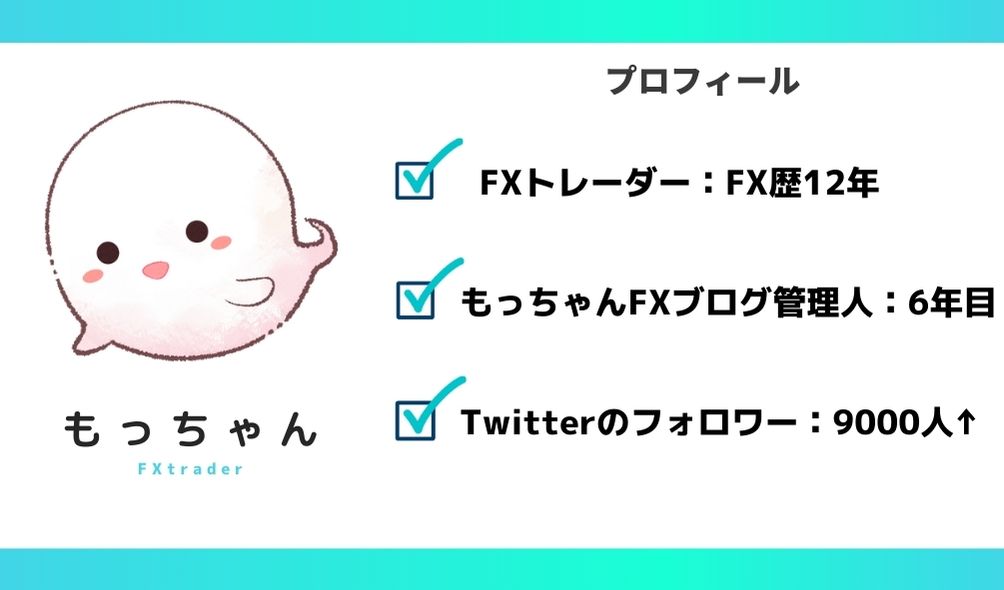
実際に僕自身トレードトレーナーを購入後、裁量手法の検証で1000~2000回くらいトレードしました。
 もっちゃん
もっちゃん他の検証ソフトではここまで数多く検証をこなせません。トレードトレーナーだからこそ、ここまでできたと思っています!
(下の集計表はその一部です)
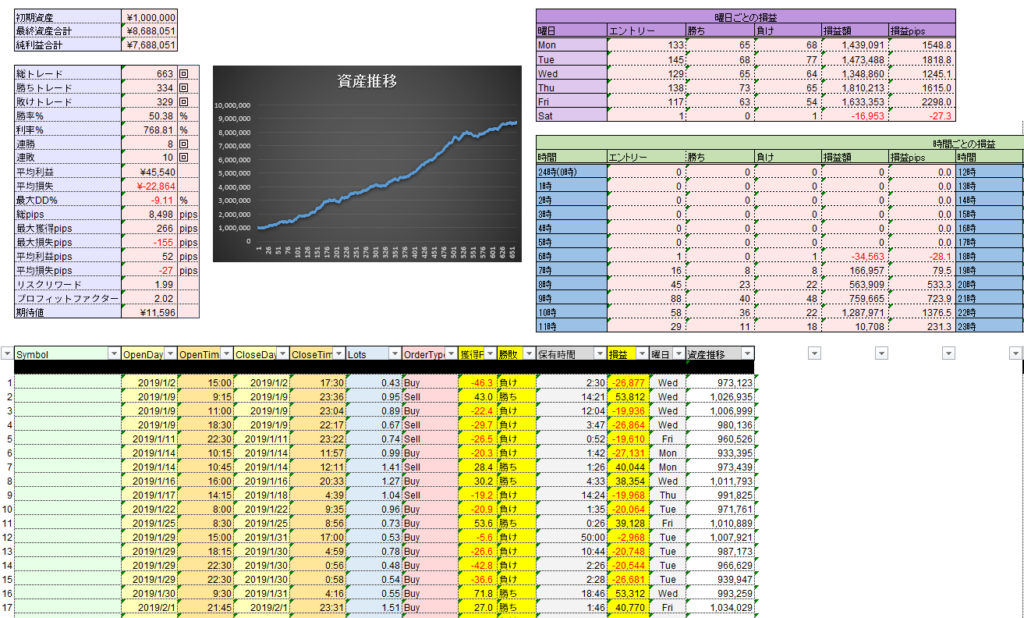
また後々紹介しますが、上のエクセル集計表は自分で作ったものではなくトレードトレーナーを購入すると無料でもらえるものです。
 もっちゃん
もっちゃんエクセルなんて足し算引き算くらいしかできない僕にとって、このエクセル集計表は最高すぎました!
この記事は特に以下のように考えている人にオススメです。
 もっちゃん
もっちゃん・FXの検証ソフトをどれを購入しようか迷ってる・・・
・他の検証ソフトを持ってるけど、トレードトレーナーが気になる・・・
1000回以上トレードトレーナーを使い込んだ経験から、みなさんが気になるであろうポイントや、メリットデメリットを具体的にお伝えしていきます。
トレードトレーナーで知っておくべきポイントはすべてこの記事に書き切ったつもりなので、最後まで読むことでトレードトレーナーの購入判断が明確にできるはずです。
どこよりもわかりやすくトレードトレーナーを紹介していきますので、ぜひ最後まで読んで購入時の参考にしてみてくださいね!
トレードトレーナーで検証して完成させた手法を以下のnoteで公開しています。
気になる方はぜひチェックしてみてくださいね!
 もっちゃん
もっちゃんそれでは早速見ていきましょう!
トレードトレーナー(Trade Trainer)とは?

Trade Trainer(トレードトレーナー)は2022年12月頃に発売された、日本発祥の比較的新しい検証ソフトです。
検証ソフトといえば、有名なところではフォレックステスターや練習君プレミアムなどがありますが、トレードトレーナーも最近SNS上などでもよく目にする機会が増え、知名度が上がってきています。
 もっちゃん
もっちゃん細かい特徴は後ほど説明しますが、他社に引けを取らず嬉しい機能が満載です!
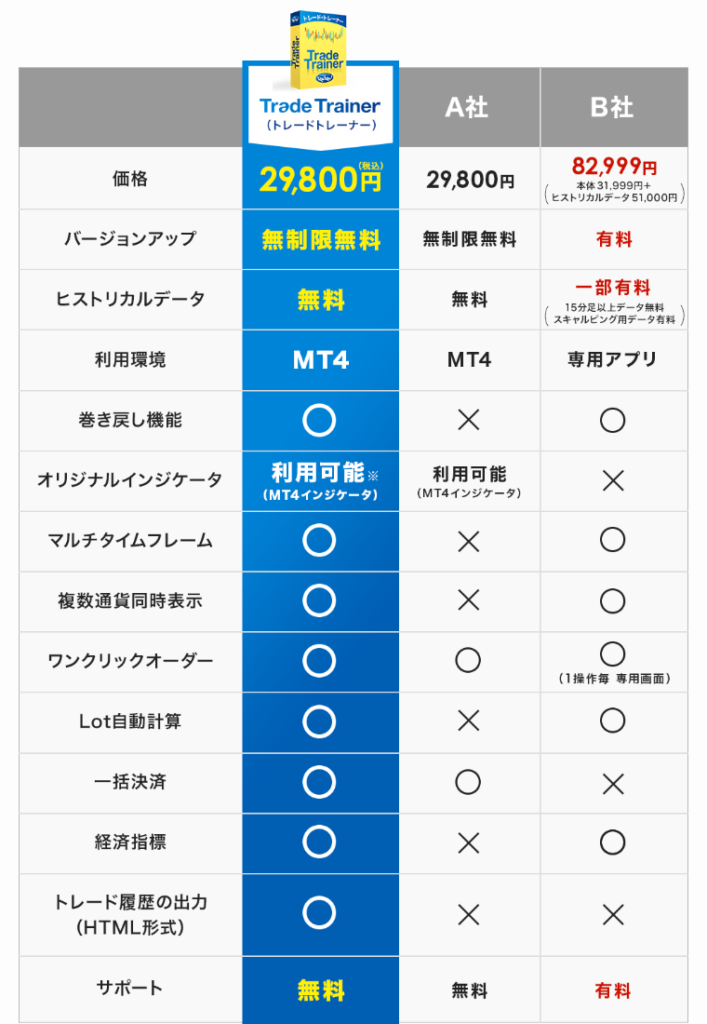
トレードトレーナーの使い方について

それではトレードトレーナーの使い方を紹介していきます。
・・・と言いたいところですが、使い方についてはトレードトレーナーの公式サイトや公式YouTubeの記事や動画で分かりやすく解説して下さっているので、そちらを見られるのをおススメします。
 もっちゃん
もっちゃん使い方を解説しない分、この記事では公式サイトなどでは書かれていない、実際に使ってみて良かった点などに焦点を当てて解説していきたいと思います!
トレードトレーナーのメリット

ここからはトレードトレーナーのメリットを紹介していきます。
これらのメリットを知ることで、トレードトレーナーの購入時の判断に役立つでしょう。
 もっちゃん
もっちゃん実際に使ってみて感じたことや経験を具体的に紹介していきますので、ぜひ一つずつチェックしてみてくださいね!
①自分が使っているMT4上で使える
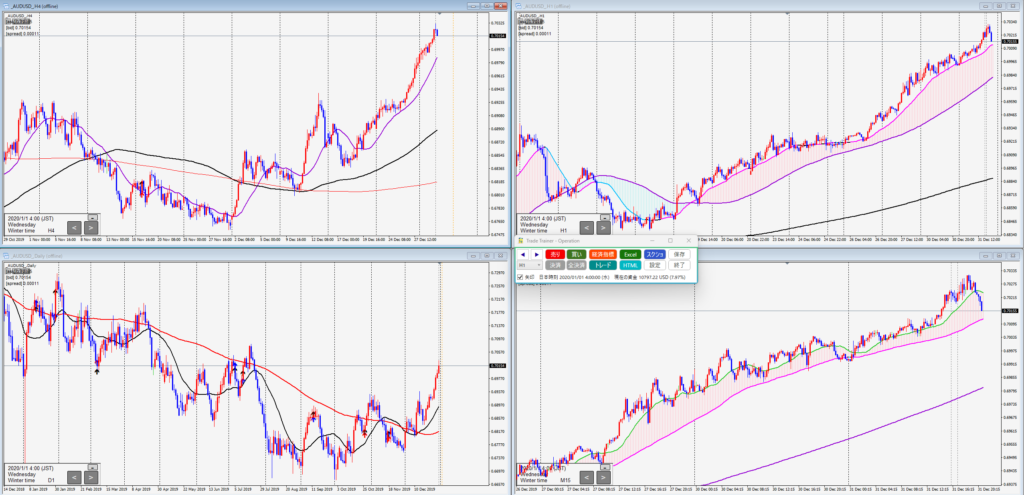
上のチャートはトレードトレーナーを実際に使用中のチャートですが、リアルトレード記事にも載せていますが、普段僕がリアルトレードしているチャートと全く同じものです。
トレードトレーナーはフォレックステスターなどの専用ソフトを使用するタイプではなく、普段リアルトレードで使っているMT4で使用することができます。
つまり普段自分が使っているインジケーターなどもそのまま使えるので、特に新たな設定などせずにスムーズに検証を行うことができます。
 もっちゃん
もっちゃんわざわざ専用のインジケーターなどを準備しなくても検証ができるのは嬉しいですよね!
XMのMT4では不具合が出ると公式が発表していますので、もし普段からXMのMT4を使っているのであれば、それ以外のMT4をインストールして検証用として使用するようにしましょう
②導入が簡単

トレードトレーナーはEAとして使用します。
EAを使ったことがある人ならわかると思いますが、「EAをダウンロードしてチャートに入れるだけ」で、あとは通貨ペアや期間設定をすればすぐに検証が開始できるので、導入が非常に簡単です。
もちろんEAのことを全く知らなくても、公式サイトで分かりやすく解説されているので、本当に簡単に導入できます。
 もっちゃん
もっちゃん検証はなかなか手をつけづらいものですが、検証を行うハードルを極力下げてくれていることが伺えます!
③動作が軽い
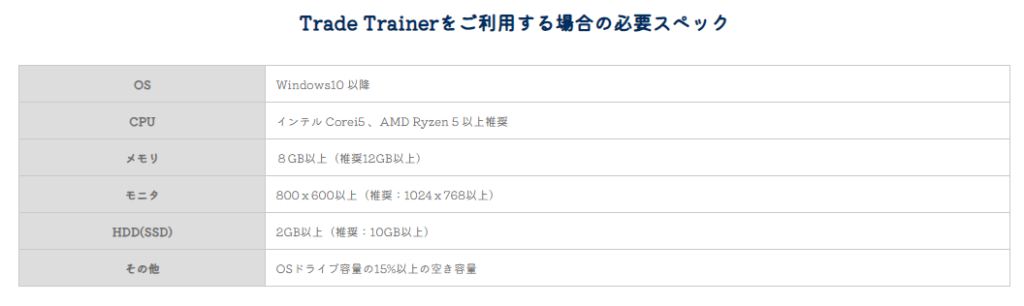
今までいくつか検証ソフトを使ってきましたが、検証ソフトって結構重たいんですよね・・・。
しかし、実際にトレードトレーナーを使って1000~2000回以上トレードしてきましたが、重いと感じたことはゼロです(笑)
実は、一度「もしよかったら、こういう機能を増やしてほしい」と問い合わせをしたことがあるのですが、「できる限り動作が重くならないようにしているので、十分に検討させていただきます」という返事が返ってきました。
それだけこの部分を重要視しているということだと思います。
 もっちゃん
もっちゃん動作が重かったらストレス溜まって、検証なんて絶対投げ出したくなります・・・
もちろん動作が軽いといっても、古すぎるパソコンだと重くなる可能性があるので、パソコンの必要スペックは確認するようにしましょう。(上記画像参考)
④経済指標が確認できる
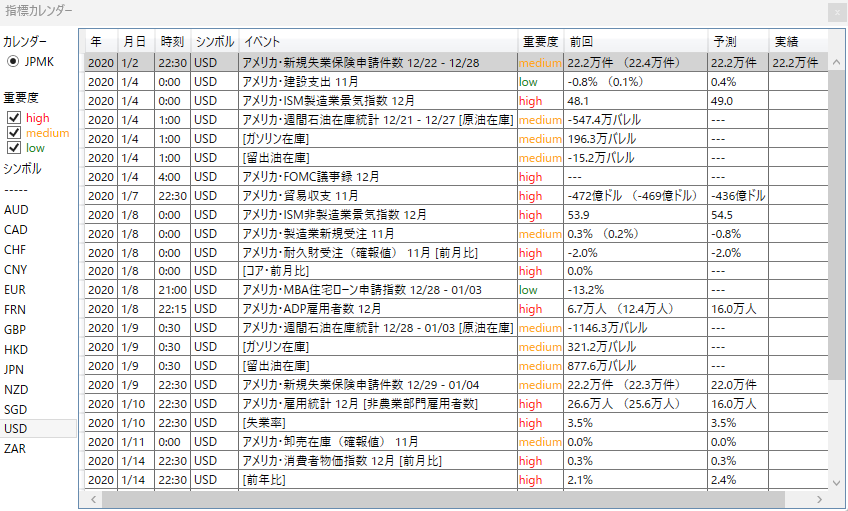
トレードトレーナーは検証中の直近の経済指標を表示することができます。
重要度別に表示項目を選ぶことができたり(画像左上)、下の画像のようにチャート上に各重要度ごとに色分けされた状態で縦線が表示されます。
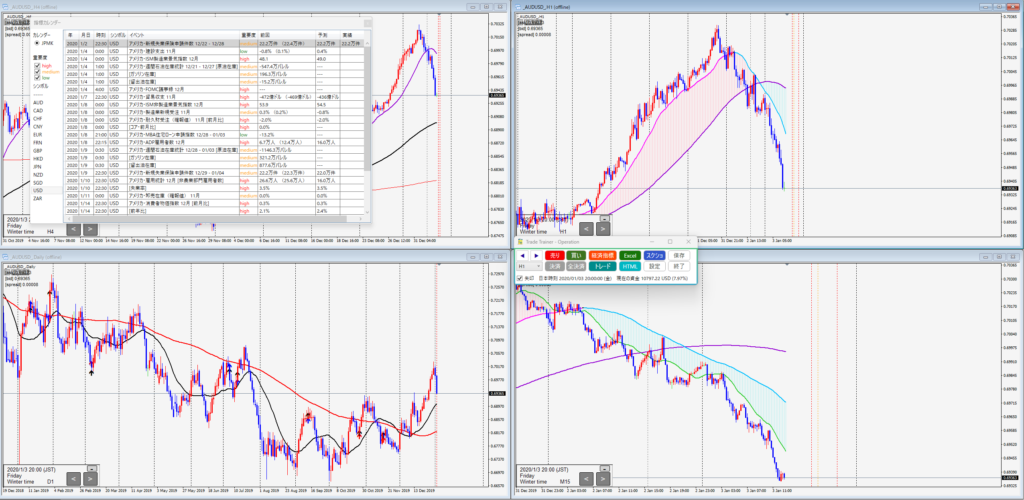
 もっちゃん
もっちゃん経済指標がある時間帯はトレードしないようにしている方にとっては非常に嬉しい機能ですね!
⑤操作パネルが無駄なくシンプルで使いやすい
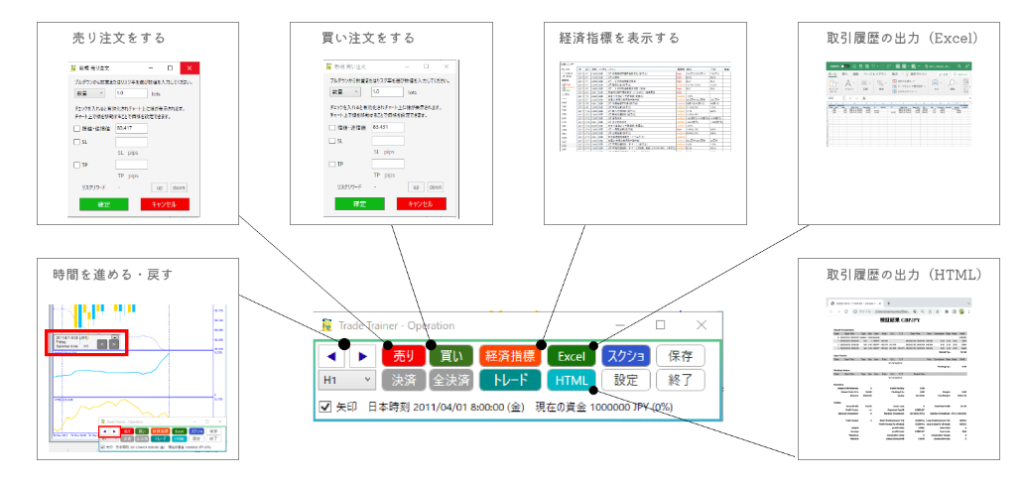
トレードトレーナーの操作は、ほぼ上画像のパネルだけで完結します。
チャートを進めるボタン、売り買いの注文、上記で解説した経済指標の設定、後ほど解説するHTMLやエクセルへの出力など、シンプルかつ必要なものがここに並べられています。
これだけシンプルなのに検証に必要なものがほぼ揃ってるので、不満なく検証ができます。
 もっちゃん
もっちゃん他の検証ソフトはあっちこっちにいろんな項目があって、わけがわからなかったけど、トレードトレーナーはめっちゃシンプル!
⑥ヒストリカルデータが含まれてる
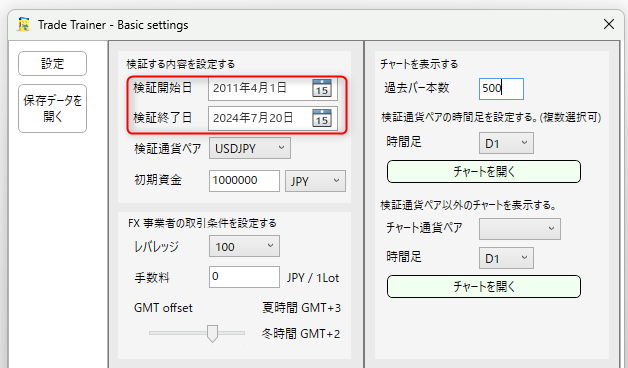
検証ソフトを使う際は、「ヒストリカルデータ」という、過去のチャートデータをダウンロードしないといけません。
中にはフォレックステスターのように、新しいヒストリカルデータを購入しないと使えない検証ソフトもあります。
しかしこのトレードトレーナーは買い切りで、一度購入したあとは検証する際にその都度新しいデータを自動的にダウンロードしてくれます。
 もっちゃん
もっちゃん個人的にはこれ最高なんですよ・・・!
ちなみに、ヒストリカルデータの期間は2011年4月1日~先週の土曜日までなので、常に先週の相場まで検証できるということになります。非常に嬉しいポイントですね!
⑦複数チャート(同通貨ペア・他通貨ペア)同時検証ができる
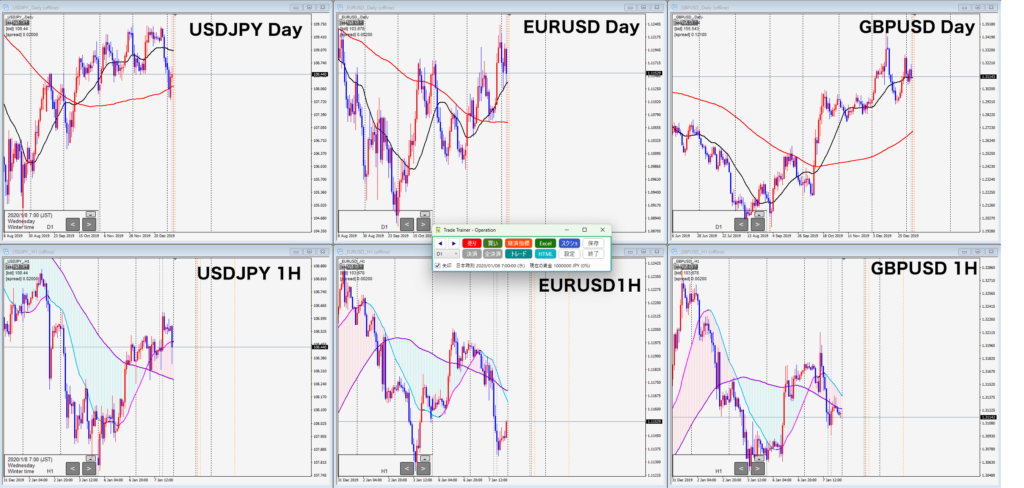
トレードではマルチタイムフレーム分析がほぼ必須だとこのブログではよく言っていますし、ご存じの方も多いと思いますが、トレードトレーナーはマルチタイムフレーム分析における検証にも対応しています。
同じ通貨ペアの各時間足を同時に表示させて動かすこともできますし、他の通貨ペアも同時に表示させて動かすこともできます。
 もっちゃん
もっちゃんこの機能は検証ソフトにおいては必須!
ただ、ここで気になるのは「水平線やトレンドラインは同期するのか?」ということです。
一つのチャートに水平線やトレンドラインを引いた際に、他の時間足にも同じ場所に引かれると便利ですよね。
結論から言うとトレードトレーナーにはそのような機能はありませんが、無料のMT4インジケーター「HT_Line_Sync」を使うことでラインの同期が可能です。
もしも、マルチタイムフレーム分析の検証で各チャートにラインを同時表示させたい場合はこのインジケーターを使用しましょう。
⑧検証対象の通貨ペアは50種類
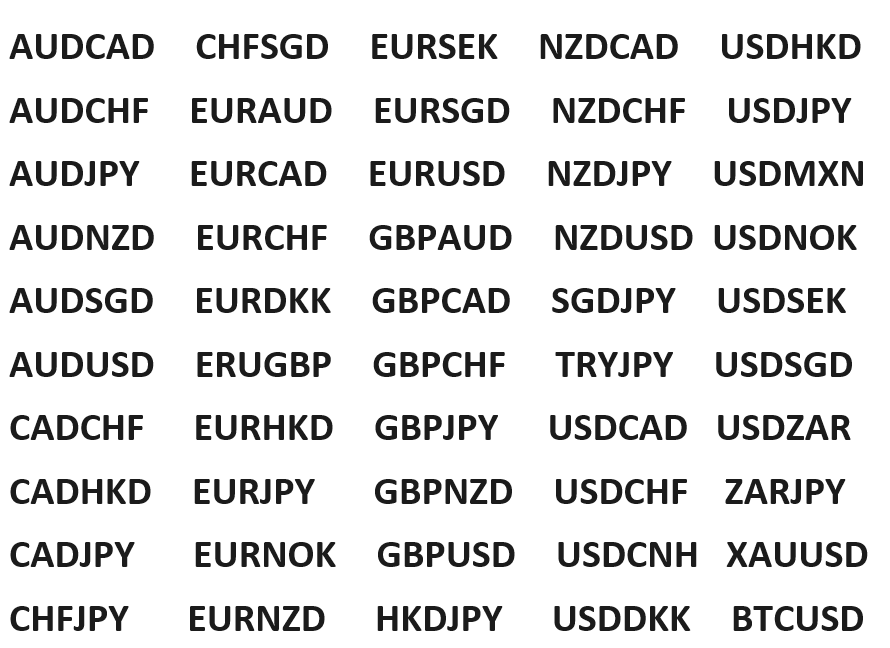
トレードトレーナーで検証できる通貨ペアは全部で50通貨ペア。(2024年7月現在)
メジャー通貨ペアはもちろん、ほとんどのマイナー通貨ペアやゴールド、ビットコインでも検証ができるようになっています。
 もっちゃん
もっちゃんこれだけあれば、FXで検証できない通貨ペアはほぼないといってよいでしょう!
⑨変動スプレッドに対応
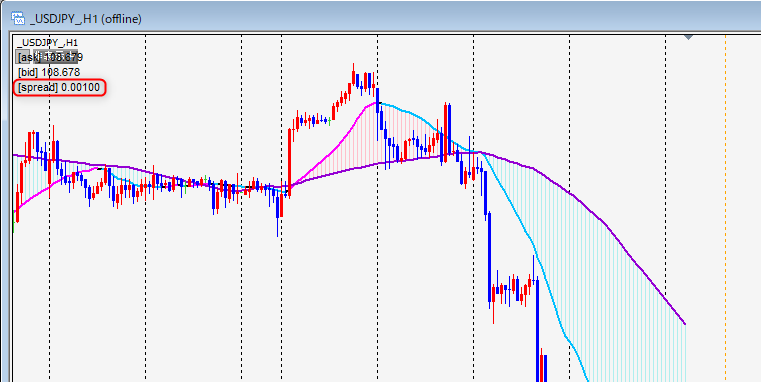
実際にトレードする際はスプレッドが発生しますが、トレードトレーナーでは変動スプレッドを採用しており、過去のデータを元にその時のスプレッドを踏まえた検証ができるようになっています。
検証時のスプレッドは検証チャートの左上に表示されるので、検証の際に確認してみてください。
 もっちゃん
もっちゃんこれはかなりリアルに近い検証が行えますね!
⑩リスクリワードの指定など、注文方法が充実してる

ここはトレードトレーナーの中でもかなり嬉しいポイント。
注文方法
上記画像は注文パネルを表示させたものですが、成行注文・成行決済はもちろん、逆指値・指値注文も簡単にできるようになっています。
緑の水平線を動かすことで指値・逆指値注文が簡単に設定できますし、損切り(赤ライン)や利確(青ライン)に関しても簡単に設定できます。
 もっちゃん
もっちゃん数字入力じゃなく、ラインで調整できるのはかなり便利!
ロット設定
さらにトレード時のロット設定も3種類できるようになっています。
- 数量(lot)
- リスク率(%)
- リスク額(円)
特に多くの人が推奨している「1回のトレードリスクは資金の〇%にする」という資金管理が簡単にできるので、すごく便利です。
リスクリワード設定
さらに「リスクリワードの設定」ができる機能もついています。
損切りの位置を設定した後、0.5刻みでリスクリワードの設定が簡単にできるようになっています。
 もっちゃん
もっちゃん僕自身のトレードは「リスクリワード1:2」に固定することがほとんどなので、この機能は嬉しすぎました・・・
⑪日本時間で検証ができ、表示もされてわかりやすい
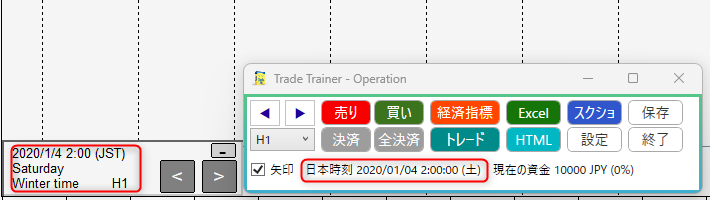
もともとMT4自体は時間の表示が日本時間ではありません。
日本時間を表示させる専用のインジケーターを別に用意すれば表示させることができます。
しかしトレードトレーナーには検証中のその場面の日付や時間が日本時間でわかりやすく表示されていますので、わざわざ専用のインジケーターを用意しなくても問題ありません。
 もっちゃん
もっちゃん実際に使ってる時も検証中に一瞬で時間がわかるから、かなり便利だったよ!
⑫巻き戻しが出来る
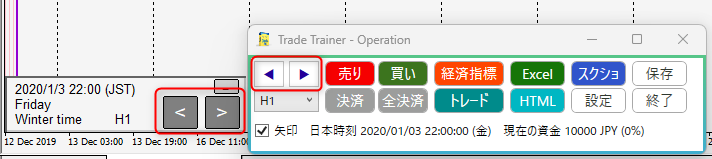
検証ソフトの中には、チャートの時間を進めるだけで巻き戻しが出来ないものもありますが、トレードトレーナーはパネル内の「 ボタン」を押すだけで、いつでも巻き戻しができるようになっています。
ボタン」を押すだけで、いつでも巻き戻しができるようになっています。
エントリーを見逃してしまったときはもちろんすぐ巻き戻せますし、エントリーするべきポイントじゃないところでエントリーしたときも、エントリーポイントより前まで巻き戻しをすれば、簡単にエントリーを取り消すことができます。
 もっちゃん
もっちゃん実際、検証中は結構頻繁にこの巻き戻し機能使うことになるので、簡単にできるのはよかったですね!
⑬検証結果をHTMLファイルやエクセルファイルに簡単にできる
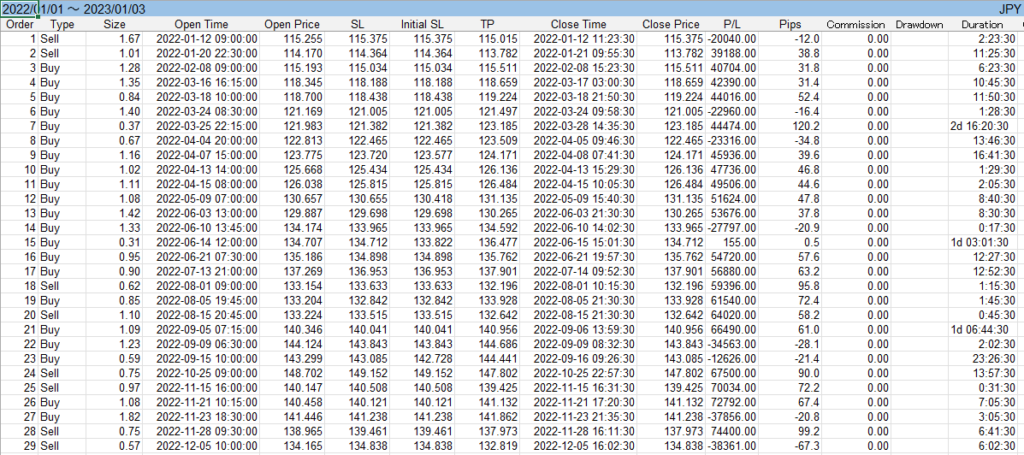
先ほど紹介した操作パネルから簡単にエクセルファイルやHTMLファイルを保存することができます。
 もっちゃん
もっちゃん上記画像は実際に僕自身の使ってる手法を検証したデータです
出力したエクセルファイルを使ってデータ分析できると、より良いトレードルールを作ることができます。
ただ、僕みたいにエクセルの知識が皆無な人も中にはいるでしょう。
そんな方もご心配なく。
後ほど詳しく説明しますが、トレードトレーナーの購入特典として「取引結果分析ツール(Excel版)」というのが無料でもらえます。
 もっちゃん
もっちゃん個人的には「神特典」でした!
これを使うことでエクセルの知識がない方でも、間違いなく良い検証ができるようになります。
実際に使ってみた感想や具体的な内容は、後ほど紹介していきます。
⑭1ライセンスでPC2台まで使える
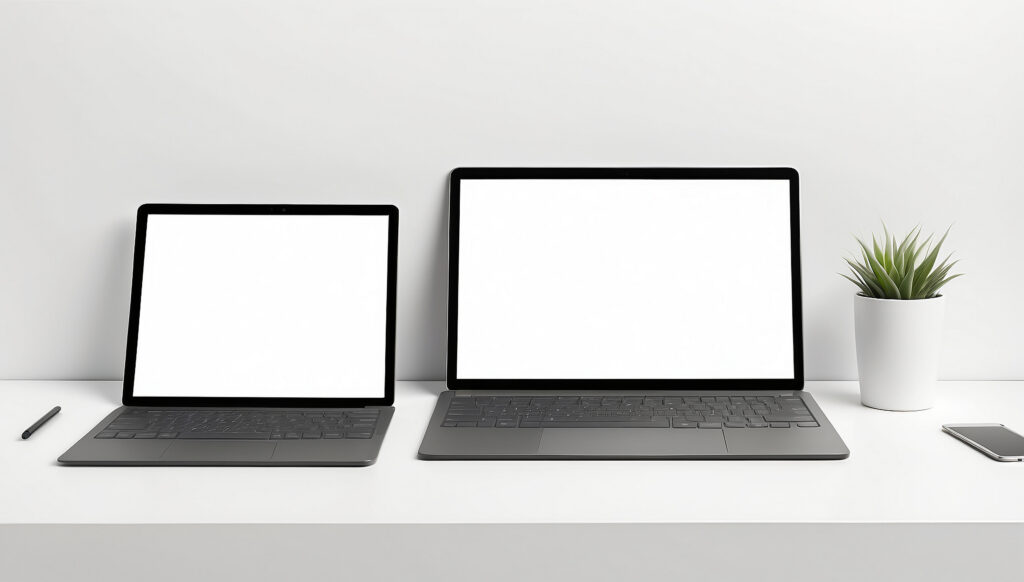
トレードトレーナーは一度購入すればPC2台まで使えます。
2台以上で使いたい時は公式に問い合わせをすることで使用PCを切り替えることも可能です。(同時使用は2台まで)
 もっちゃん
もっちゃん僕はデスクトップPCとノート型PCでトレードトレーナーをいつでも使えるようにしてるよ!
⑮体験版でも90%以上の機能が使える

トレードトレーナーは買い切り価格で29800円になります。
中には高いと感じる人もいるかもしれませんが、フォレックステスターなどと比べると追加で費用が発生することは全くなく、ヒストリカルデータも常に最新のものがダウンロードされるので、かなりコスパが良い検証ソフトだとSNSでも評判です。
それでもなかなか手が出せない方であっても、90%以上の機能が使える体験版が用意されています。
体験版の製品版との違いは、
- 20回までの取引
- HTML・Excelの保存はできない
たったこれだけです。
(体験版と製品版のソフト自体は全く同じで、製品版はライセンスキーを入力するだけです)
 もっちゃん
もっちゃん体験版でもほとんどの機能が使えるので、僕自身も購入前に体験版を使い倒しました!
購入を迷ってる方は、まずは体験版でトレードトレーナーを体験してみてください。
きっとここまで紹介してきたメリットを実感できると思いますよ!
トレードトレーナーのデメリット

ここまでメリットを紹介してきましたが、デメリットももちろんあります。
実際に使ってみたからこそ言えるデメリットをいくつか挙げていくので、こちらも参考にしてみてください。
①検証途中にチャートを追加できない
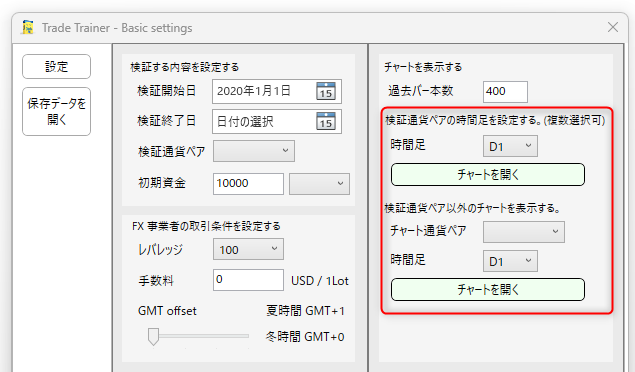
トレードトレーナーでは検証開始前に、上記画像のように検証の設定をするのですが、設定をしたあと検証スタートすると、その後は検証をやめるまでここの設定を変えることができません。
 もっちゃん
もっちゃんただ、実際に使っていて設定が変えられなくて、困ることはそこまでありませんでした
強いて言えば、この設定の時に表示させるチャートをあらかじめ決めておくことになるので(画像赤枠)、途中でチャートを追加したくなって困らないように、あらかじめ余分にチャートを出しておくのが良いかもしれません。
②チャートを進めるスピードが1段階しかない
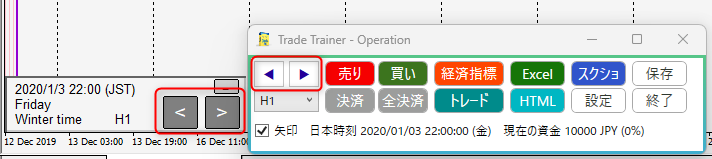
トレードトレーナーには「進むボタン」と「戻るボタン」がありますが、スピードを調整する機能はついていないので、スピードは一段階だけです。
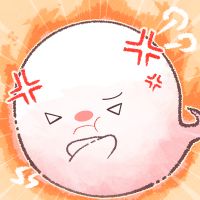 もっちゃん
もっちゃん検証にめっちゃ時間かかるじゃん・・・!
このように思う方もいるでしょう。
ただ、このような仕様になっているのは今まで説明したように、おそらくトレードトレーナーの負担を極力まで抑えているからだと思います。
また、もしチャートを早く動かしたい方は「LunaticMouse」というWindowsで使えるクリック連打ソフトを使えばスピード調整ができます。
他にもやり方があって、トレードトレーナーには各時間足チャート毎に「進む」「戻る」ボタンがあるので、早く進めたい時は大きい時間足のチャートで「進むボタン」を押すことで早くチャートを動かすことができます。
 もっちゃん
もっちゃん僕は後者のやり方でガンガン検証を進めていったよ!
③MT5には対応していない
トレードトレーナーはMT4専用の検証ソフトなのでMT5には対応していません。
MT5を普段使っている方でトレードトレーナーを使いたい方は、MT4を別にインストールしてトレードトレーナーを使用するようにしましょう。
トレードトレーナーの購入特典

最後にトレードトレーナーの購入時についてくる特典を実体験を元に紹介します。
 もっちゃん
もっちゃんどれも他の検証ソフトにはない素晴らしい特典がついているので、ぜひチェックしてみてくださいね!
- 取引結果分析ツール(Excel)
- ヒストリカルデータの更新・バージョンアップが無料
- LINEで問い合わせができる(無料)
取引結果分析ツール(Excel)
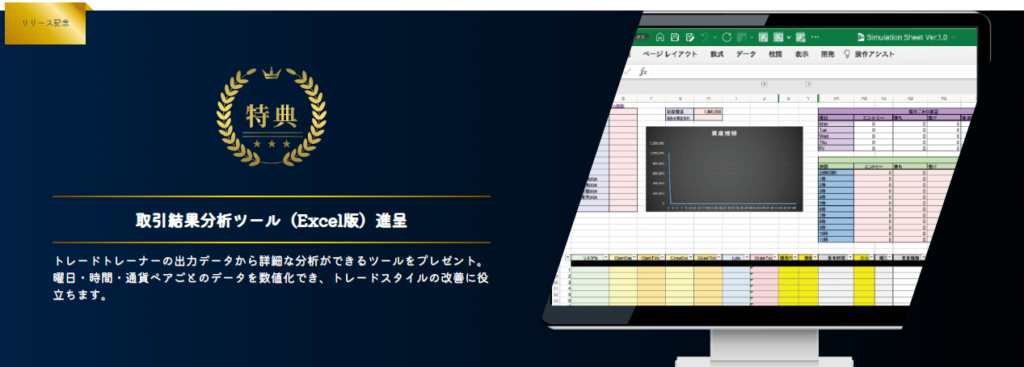
特典の中でも最も嬉しいのが、先ほどから何度もお伝えしている、この「取引結果分析ツール(Excel)」です。
トレードトレーナーの検証パネルからExcelファイルを出力したあと、特典としてもらえる「取引結果分析ツール」にコピペするだけで、様々な数値が一瞬で表示されます。
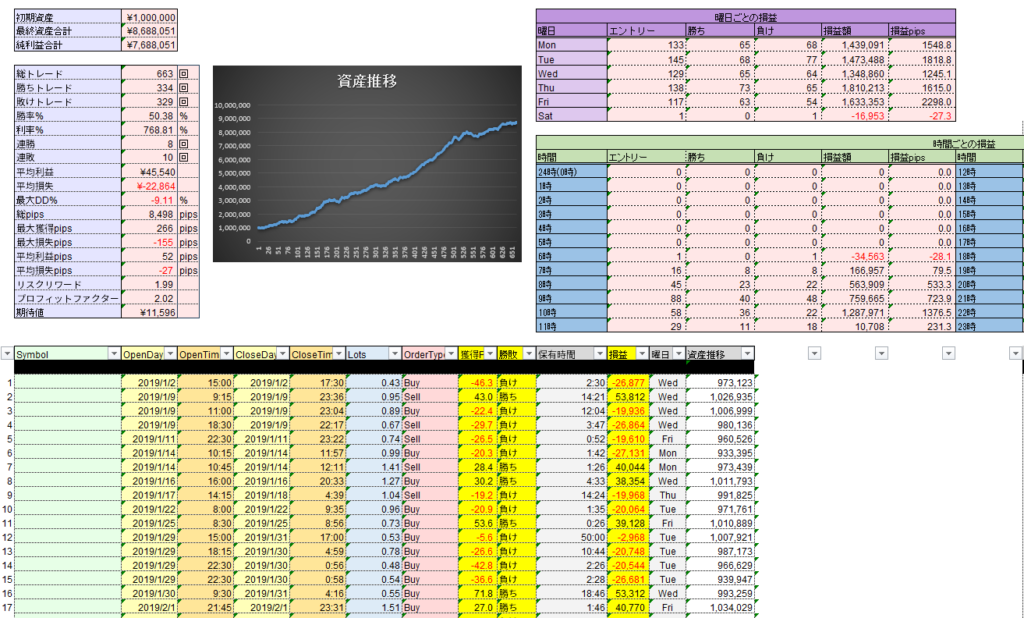
 もっちゃん
もっちゃん簡単で本当に一瞬!
トータル利益や勝率はもちろんのこと、最大DD(ドローダウン)・平均利益損失・リスクリワード・プロフィットファクター、各トレードのエントリー時間・曜日、グラフまで表示されます。
また、下画像のように各通貨ペアごとにデータを表示させることもできます。
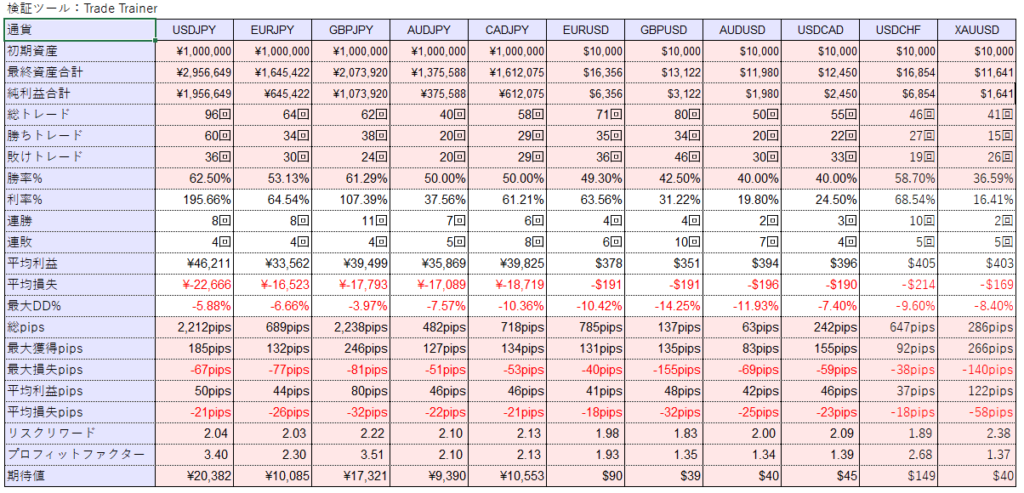
このシートを使うことで、様々な検証データが丸分かりになるので、パフォーマンスの高い手法作りの大きな助けになるでしょう。
余談ですが、実際に検証していくなかで、
 もっちゃん
もっちゃんこのトレード方法は微妙だな・・・
と思うことがあっても、この検証シートに出してみると、意外と右肩が上がりのパフォーマンスになっていたりすることもあります。
 もっちゃん
もっちゃんぜひどんなトレードルールでもいいので、トレードトレーナーを使って最後まで検証してみて、この分析ツールに出してみてくださいね!
ヒストリカルデータの更新・バージョンアップが無料

メリットのところでもお話ししましたが、トレードトレーナーはヒストリカルデータ(チャートデータ)を常に最新のものを自動的にダウンロードしてくれます。
 もっちゃん
もっちゃん追加費用がかからないのはめっちゃ嬉しい!
また、トレードトレーナーは定期的にバージョンアップを行っています。
既に十分な機能が備わっていますが、さらに改善をされているところから運営の素晴らしさが見てとれます。
 もっちゃん
もっちゃん僕が買った後もどんどん使いやすくなってるよ!
LINEで問い合わせができる(無料)

トレードトレーナーは日本の会社が制作されているので、サポートはもちろん日本語対応です。
公式LINEに友達登録すれば簡単に問い合わせができます。
また、体験版を使っているときなど、購入前に気になるところがある場合も問い合わせることができます。
 もっちゃん
もっちゃん僕も実際に体験版を使っていて分からないところを質問してみました!返事も早くて対応も素晴らしかったです!
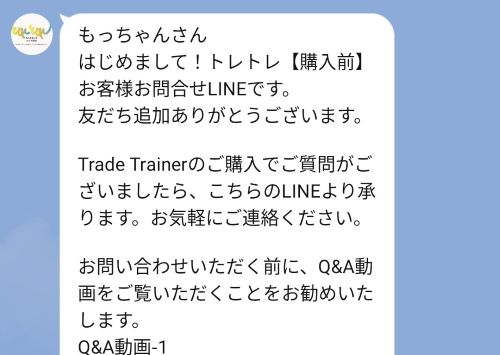
体験版を使ってみて気になるところを質問し、十分納得した上で購入することで、失敗なくトレードトレーナーを手に入れることができると思いますので、ぜひLINEチャットも活用してみてくださいね!
トレードトレーナーまとめ

FXの裁量トレードで結果出すために「検証」という作業は必要不可欠です。
しかし検証を行うにはかなりのエネルギーを使うので、なかなか検証が進まないこともよくあります。
 もっちゃん
もっちゃん正直言うと僕は検証嫌いです・・・
しかし、そんな僕でもこの「トレードトレーナー」を手にしてからは検証が苦にならなくなり、今までやってきた検証よりも、圧倒的な量をこなすことができるようになりました。
他の検証ソフトでは絶対にここまでできません。
それも、このトレードトレーナーの使いやすさや特典のおかげだと確信しています。
今現在、検証をしようと思ってるけどなかなか手を付けられていない方や、どの検証ソフトを使おうか迷っている方は、ぜひこのトレードトレーナーを体験してみてください。
きっと大満足のソフトになると思います!
 もっちゃん
もっちゃんまずは無料版を使い倒してみましょう!
ということで、今回の記事は以上になります。
 もっちゃん
もっちゃん最後まで読んでいただきありがとうございました!
トレードトレーナーで検証して完成させた手法を以下のnoteで公開しています。
気になる方はぜひチェックしてみてくださいね!